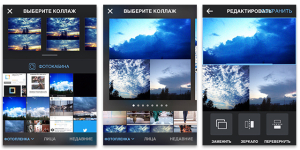
Hogyan készítsünk kollázst egy fotón egy számítógépen - egy program kollázsok létrehozására: Letöltés. Hogyan lehet létrehozni egy 2 vagy több fotó kollázsát online?
A cikk leírja, hogyan lehet egy kollázst készíteni speciális programokkal, valamint online az interneten.
Navigáció
- Milyen programok lehetővé teszik a kollázsok készítését egy PC -n egy fotóról?
- Hogyan készítsünk fotó kollázst fotócape -ban egy számítógépen?
- Hogyan készítsünk online fotó kollázst több fotóról?
- Hogyan készítsünk kollázsokat egy fotóból az online forrásból a „fotor.com”
- Videó: Hogyan készítsünk kollázst az online fotókról?
- Videó: Egy program egy kollázs fotó kollázs létrehozására Max
A mai áttekintésben arról fogunk beszélni, hogyan készíthetünk kollázst a számítógépen lévő fotókról, valamint az interneten. A kollázsok két vagy több képből készíthetők.
Ehhez nem szükséges profi, csak töltsön le egy számítógépet (vagy "" " Android"Vagy" vagy iOS": Telefonok, táblagépek, okostelefonok) program, ha ezt a módszert szeretne használni, és megtanulni dolgozzon bennük, ami nem nehezebb dolgozni Photoshop.

Hogyan készítsünk kollázst egy fotón egy számítógépen - egy program a kollázsok letöltéséhez. Hogyan lehet létrehozni egy 2 vagy több fotó kollázsát online
Ha számodra ez továbbra is túlságosan gondos, akkor online és ingyenesen készíthet kollázsokat, ellentétben a fotó kollázsok létrehozásához. Az interneten számos olyan webhely található, amelyek segítenek az ilyen képek szerkesztésében. Elegendő csak egy fénykép behelyezése, készítsen egyszerű kattintásokat egy egérrel, és a fotó kollázs készen áll.
Az online fotószerkesztőkben különféle effektusokkal és feliratokkal kollázsokat készíthet. Minden csak a képzeleted korlátozza. Tehát kezdjük!
Milyen programok lehetővé teszik a kollázsok készítését egy PC -n egy fotóról?
Ha nincs vágya vagy lehetősége arra, hogy online kollázst készítsen a fényképről, akkor használhatja a számítógépre telepített programokat. Az ilyen programokat letöltheti az interneten. Az alábbiakban híres webhelyeket adunk, ahol megtalálhatjuk a legnépszerűbb alkalmazásokat:
- « Google.Photo" - A fotó kollázsok létrehozására szolgáló program. Itt feldolgozhat több fényképet, katalógusokba és természetesen megtekintheti őket. A program képes csoportokba terjeszteni az összes fényképet, amely elérhető a számítógépen, és kollázsokat hozhat létre belőle. Az alkalmazás használatához regisztrálnia kell a rendszerben " Google”.
- “Picasa” - egy olyan program, amely elvileg kevés különbség van az előzőtől. Az egyetlen különbség az, hogy ebben az esetben nem kell regisztrálnia " Google».
- “Fotoscape” - Egy program, amely széles lehetőségekkel kollázsokat hoz létre. Könnyen létrehozhat gyönyörű kollázsokat a képekből, és beillesztheti őket kész sablonokba vagy keretekbe.
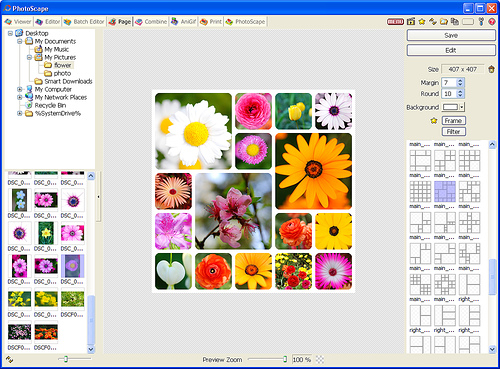
Hogyan készítsünk kollázst egy fotón egy számítógépen - egy program a kollázsok letöltéséhez. Hogyan lehet létrehozni egy 2 vagy több fotó kollázsát online
- “Sóvidék"Képeslapokat és kollázsokat hozhat létre, sok készen áll a beállításra
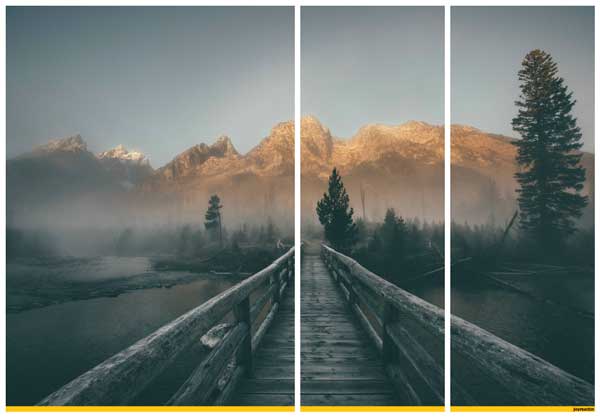
Hogyan készítsünk kollázst egy fotón egy számítógépen - egy program a kollázsok letöltéséhez. Hogyan lehet létrehozni egy 2 vagy több fotó kollázsát online
- « Fotó»Fotók szerkesztésére és kollázsok létrehozására vonatkozó alkalmazás. Nagyszerű funkcionalitása azonban nem támogatja az orosz nyelvet.
- « Fotó kollázs" - Egy program kollázsok létrehozására a fotóról. Számos szűrővel és hatással rendelkezik.
Az összes fenti program különbözik " Photoshop»Az a tény, amelyet közvetlenül a fotó kollázsok létrehozására fejlesztettek ki. Csak megfelelő eszközökkel rendelkeznek, tehát ezek a legkönnyebben használhatók, nem kell a szükséges funkciókat megkeresni a haszontalan (fotó kollázsokhoz) opciók tömege között.
Hogyan készítsünk fotó kollázst fotócape -ban egy számítógépen?
A program példáján " Fotoscape", Amit már fentebb képviseltük, megmutatjuk, hogyan lehet fénykép -kollázsokat létrehozni a számítógépen. Ehhez kövesse az utasításokat:
- Töltse le, telepítse és futtassa " Fotoscape". A programnak számos gyönyörű jelvénye lesz az ablakon, valamint a felső részben sok menüpont.
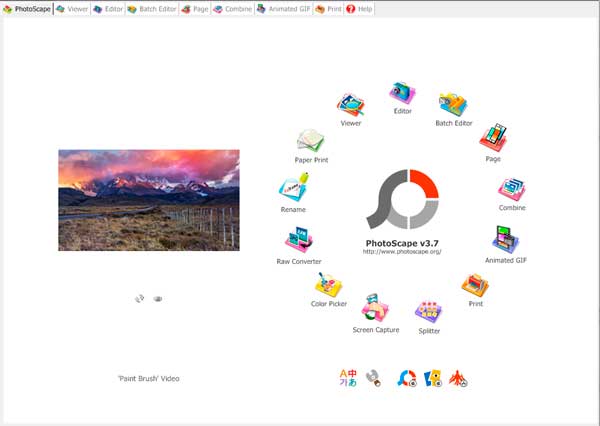
Hogyan készítsünk kollázst egy fotón egy számítógépen - egy program a kollázsok letöltéséhez. Hogyan lehet létrehozni egy 2 vagy több fotó kollázsát online
- Menj a pontra " Oldal”, Majd egy új oldal nyílik meg a programban, ahol a jobb oldalon nagyszámú kollázssablont fog látni. A bal oldalon a számítógépen kerül bemutatásra, és azonnal kiválaszthat egy mappát a fényképeivel.
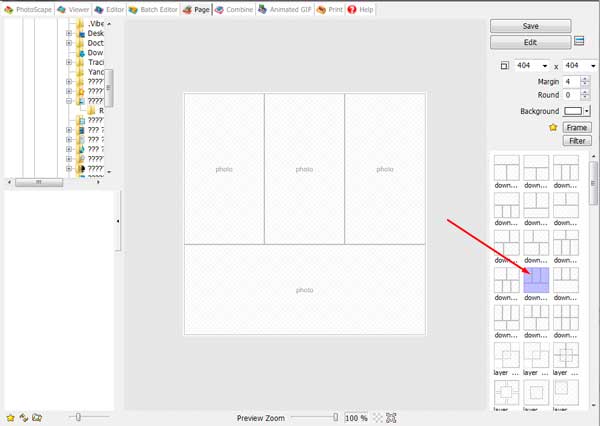
Hogyan készítsünk kollázst egy fotón egy számítógépen - egy program a kollázsok letöltéséhez. Hogyan lehet létrehozni egy 2 vagy több fotó kollázsát online
- Válassza ki a szükséges sablont, ha rákattint. Ezután válassza ki a szükséges fényképeket, és húzza őket egy már kiválasztott sablonba, amely az ablak közepén jelenik meg.
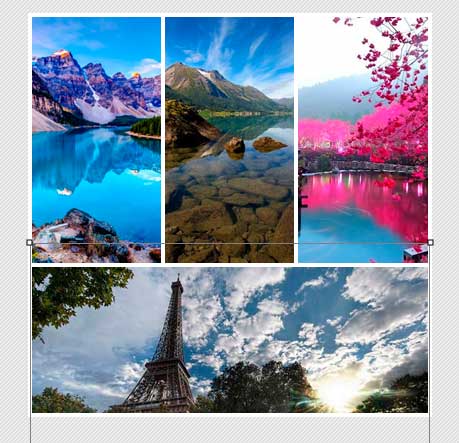
Hogyan készítsünk kollázst egy fotón egy számítógépen - egy program a kollázsok letöltéséhez. Hogyan lehet létrehozni egy 2 vagy több fotó kollázsát online
- A program jobb felső részén szerkeszthet egy fotós kollázst a gomb segítségével " Szerkeszt", Valamint a méretének megváltoztatása.
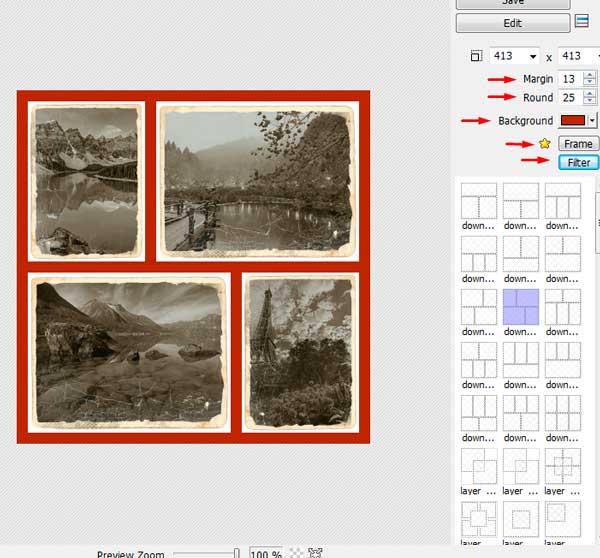
Hogyan készítsünk kollázst egy fotón egy számítógépen - egy program a kollázsok letöltéséhez. Hogyan lehet létrehozni egy 2 vagy több fotó kollázsát online
- A szükséges kollázs létrehozása után kattintson a " Mentés", Amint az a képernyőképen látható, és mentse el a számítógépen.
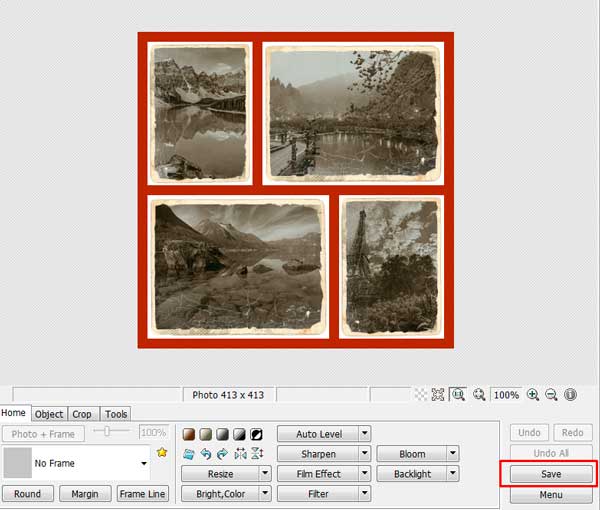
Hogyan készítsünk kollázst egy fotón egy számítógépen - egy program a kollázsok letöltéséhez. Hogyan lehet létrehozni egy 2 vagy több fotó kollázsát online
Hogyan készítsünk online fotó kollázst több fotóról?
Ha bármilyen program letöltésének ötlete telepítse azokat a számítógépre, majd megértse a beállításokat, akkor speciális webhelyeket kínálhatunk Önnek fotó kollázsok létrehozásához.
Az interneten számos erőforrás létezik, amelyeken a fotóból kollázsokat készíthet az Ön ízlése érdekében (ritka esetekben). Egyáltalán nem nehéz kitalálni, hogyan lehet ezeket a webhelyeket használni. Ezenkívül a kollázsok online erőforrások adatainak létrehozásának technikája nem különbözik egymástól.
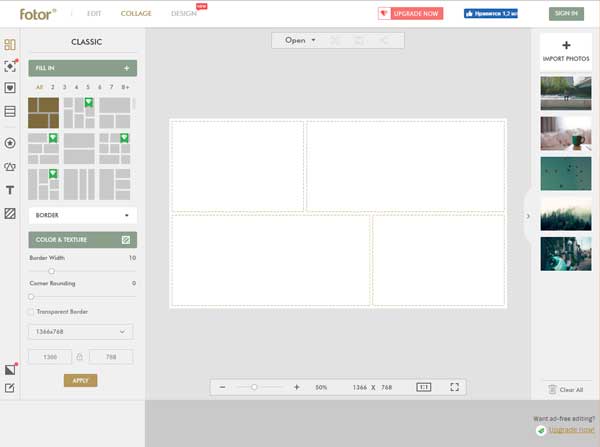
Tehát a kollázsok létrehozásához nem kell letöltenie és telepítenie kell egy speciális programot, csak lépjen a listán bemutatott webhelyek egyikére:
- “Fotor.com” - Jó online forrás sok fotóból gyönyörű kollázsok létrehozására. Maga a webhely nem orosz, hanem támogatja az orosz nyelvet. Az itt működő beállításokkal is nehéz kezelni. Regisztráció nélkül dolgozhat a webhelyen. Javasoljuk, hogy látogasson el ezt az erőforrást korábban.
- « Pizap" - Egy másik webhely a fényképek szerkesztéséhez és tőlük különféle kollázsok létrehozásához. Készíthet kollázsokat, hozzáadhat különböző effektusokat hozzájuk, megváltoztathatja a hátteret, beillesztheti azokat a keretekbe és így tovább. Igaz, hogy a webhely nem támogatja az orosz nyelvet.
- « Befunky kollázskészítő" - Az importált webhely, amely lehetővé teszi a képeslapok és kollázsok készítését. Ehhez csak néhány egér megnyomása elegendő. A telephely oroszul használható, a regisztráció nem szükséges.
- « Pgotovisi.com" - importált hely az orosz nyelv támogatása nélkül. De könnyű vele dolgozni, és sok jó kollázst hozhat létre a fotóból.
- « Creatrcollage.ru» - Orosz webhely kollázsok létrehozásához az online fotón. Kollázsokat hozhat létre két és több fotóból. A webhelynek van egy utasítása is.
- « Pixlr O-Matic" - Egy webhely, amely egyszerű funkcionalitással rendelkező fényképekből kollázsokat hoz létre. A webhely nem támogatja az orosz nyelvet, a kollázsok fotóját hozzáadhatjuk egy számítógépről és egy webkameráról.
- “Fotokomok» - Egy online erőforrás, ahol megtekintheti a fényképeket, szerkesztheti a fényképeket, megtanulhatja a Photoshop -ot, megismerheti az utazást, és fényképes kollázsokat is készíthet. A webhely tetején láthatja ezeket a szakaszokat.
- « Avatán" - Különböző kollázsok létrehozására és fotók szerkesztésére szolgáló webhely. Támogatja az oroszot.
Hogyan készítsünk kollázsokat egy fotóból az online forrásból a „fotor.com”
Tehát az előző fejezetben az online erőforrásokkal találkoztunk, ahol kollázsokat hozhat létre a fotóról. Most megmutatjuk egy példát arra, hogyan kell használni egyiket. Beszéljünk róla " Fotor.com", Amit méltó erőforrásoknak tekintünk. A legtöbb más webhely ugyanazon az elven dolgozik.
Menj a webhelyre " Fotor.com”(Már megjelöltük a fenti linket), és kövesse az utasításokat:
- Először regisztráljon a webhelyen. Ezt megteheti a jelszó és a bejelentkezés feltalálásával, valamint a fiókján keresztüli engedélyezéssel " Facebook", ha itt. A regisztrációnak köszönhetően megmutathatja kollázsait más közösségi hálózatokban.
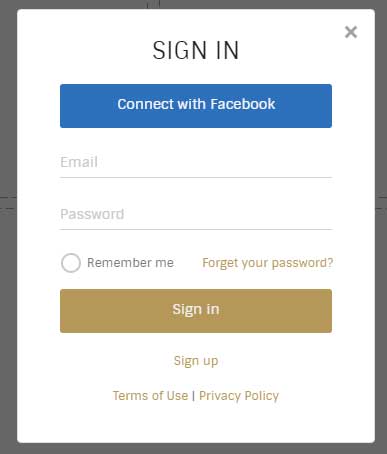
Hogyan készítsünk kollázst egy fotón egy számítógépen - egy program a kollázsok letöltéséhez. Hogyan lehet létrehozni egy 2 vagy több fotó kollázsát online
- A webhely oroszul is működik. Ha a nyelvet nincs automatikusan telepítve, akkor a jobb oszlopban módosíthatja, és megtalálja a kívánt elemet a listában.
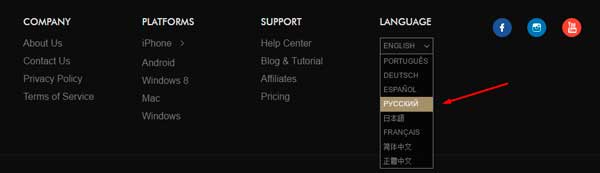
Hogyan készítsünk kollázst egy fotón egy számítógépen - egy program a kollázsok letöltéséhez. Hogyan lehet létrehozni egy 2 vagy több fotó kollázsát online
- Következő a webhely ablakban, keressen egy nagy kerek gombot a felirattal " Kollázs"És kattintson rá.
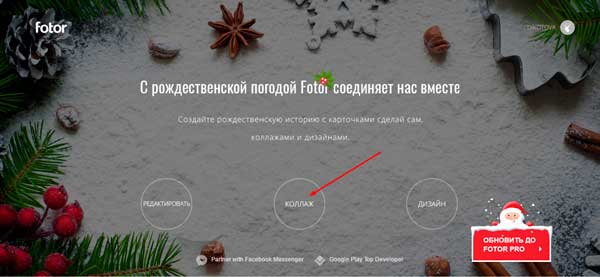
Hogyan készítsünk kollázst egy fotón egy számítógépen - egy program a kollázsok letöltéséhez. Hogyan lehet létrehozni egy 2 vagy több fotó kollázsát online
- Ezután az új ablak bal oldalán készen áll a kész sablonok, és kiválaszthat egy alkalmas magának. A webhely jobb oldalán vagy a gombra kattintva találhatókat találhat " Behozatal"Töltse le a szükséges képeket.
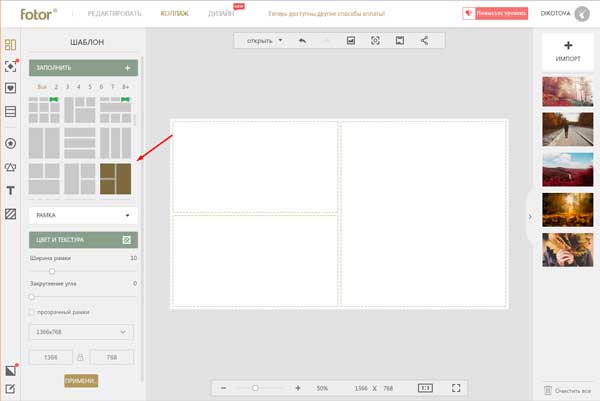
Hogyan készítsünk kollázst egy fotón egy számítógépen - egy program a kollázsok letöltéséhez. Hogyan lehet létrehozni egy 2 vagy több fotó kollázsát online
- Mellesleg, maguk a sablonok különféle típusúak: művészet és mások. A fizetett sablonokat zöld kristály jelöli, a képernyőképen látható módon. Álljon le, válasszon különféle sablonokat, nézze meg, mi a megfelelőbb az Ön számára.
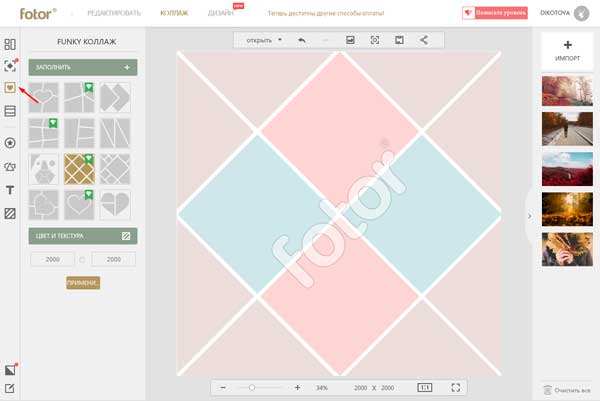
Hogyan készítsünk kollázst egy fotón egy számítógépen - egy program a kollázsok letöltéséhez. Hogyan lehet létrehozni egy 2 vagy több fotó kollázsát online
- Ezután húzza a fényképet a sablonra. Itt konfigurálhatja a kapott kollázst, kiválaszthatja annak méreteit, hozzáadhat effektusokat és feliratok hozzáadását, megváltoztathatja a hátteret.
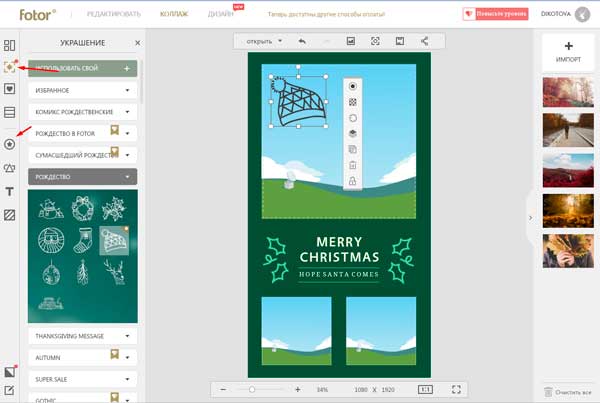
Hogyan készítsünk kollázst egy fotón egy számítógépen - egy program a kollázsok letöltéséhez. Hogyan lehet létrehozni egy 2 vagy több fotó kollázsát online
- Ezután kattintson a " Mentés"És kapunk egy gyönyörű kész kollázst
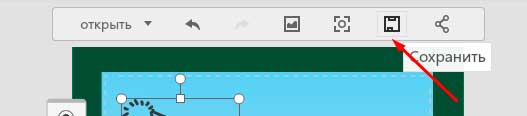
Hogyan készítsünk kollázst egy fotón egy számítógépen - egy program a kollázsok letöltéséhez. Hogyan lehet létrehozni egy 2 vagy több fotó kollázsát online
